メタデータオプション設定
はじめに
EACはFreeDBに対応しています。FreeDBとは、インターネットに接続してタイトル等をダウンロードするものです。
ここを設定しておくと、手入力する手間が省けます。
FreeDB設定
EAC(C)- メタデータオプションをクリックします。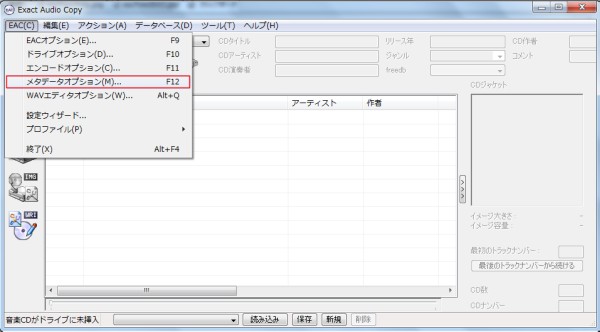
freedbタブを設定します。
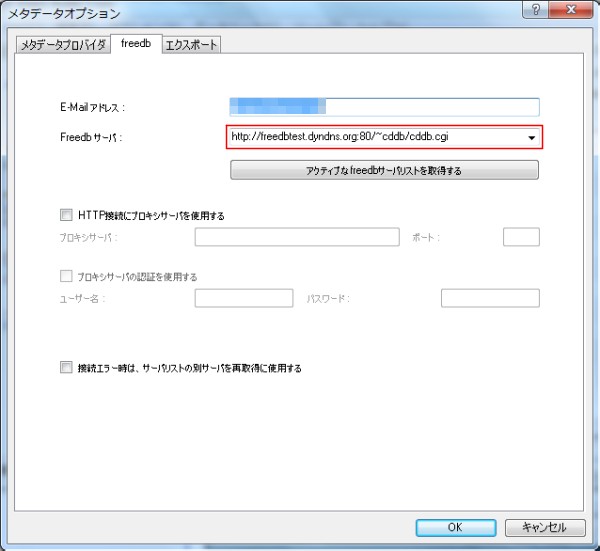
E-mailアドレスに自分のメールアドレスを入力します。(入力しないとfreedbが利用できません)
FreeDBサーバーはデフォルトのサーバーでもある程度ヒットしますが、
日本語のサーバーだともしかしたらヒットする確率が高いかもしれません。
http://freedbtest.dyndns.org:80/~cddb/cddb.cgi
上記アドレスをコピーしてFreeDBサーバーの設定欄に貼り付けします。
以上でFreeDBが使えるようになります。
ただ、すべてのCDタイトルがヒットするわけではないので、見つからない場合は手動で
コピペや手打ちが必要になります。
メタデータ取得について
EACv1.0以降、バージョンアップによって複数のメタデータ取得方法が設定できるようになっています。3種類あります。
1.Internal freedb Routines(EAC内蔵のFreeDB)
EACに昔からついているメタデータの取得方法です。
先ほど設定したサーバーへデータを検索にいきます。
2.freedb Metadata Plugin
EACv1.0b1から追加されたプラグインで、ジャケット画像検索機能などついています。
3.GD3 Metadata Plugin
EACv1.0b2から追加されたプラグインで、有料のサービスです。
10アルバムまでは試用できるようです。
ドライブにCDを入れると、メタデータの取得方法を選ぶことができます。
メイン画面のメタデータ取得アイコンの右側の三角をクリックすると、選択できます。

どれを使用してもよいですが、いままでどおり使いたい方は「Internal freedb Routines」
EACv1.0でジャケット画像検索を使っていた方は「freedb Metadata Plugin」
有料のものを使ってみたいという方は「GD3 Metadata Plugin」(登録数などは不明)
という感じでいいと思います。
今のところ迷走しそうなので、とりあえず「Internal freedb Routines」を選択しておきましょう。
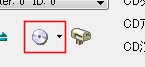
曲情報を取得する場合はこのCDのアイコンをクリックします。
トップページ
■お知らせ
■インフォメーション
■Exact Audio Copy(EAC)
・導入編
・実践編
音楽CDのコピー
EAC + LAMEでMP3の作成
マイベストCDの作成
複数枚のシングルを1枚に
CDイメージの書き込み
曲情報の取得、入力
プロファイルの使い方
オフセットの設定
アンインストール
CCCD、LGCDの設定
ドライブ、CD認識について
ヘテムル
EAC + LAMEでMP3の作成
マイベストCDの作成
複数枚のシングルを1枚に
CDイメージの書き込み
曲情報の取得、入力
プロファイルの使い方
オフセットの設定
アンインストール
CCCD、LGCDの設定
ドライブ、CD認識について
ヘテムル
・解説編
■音楽管理
・WavPack導入編
・WavPack運用編
MP3を作成してみよう
スマホに転送してみよう
iPod、iPhoneに転送してみよう
WavPackをCD-Rに焼いてみよう
foobar2000の見た目変更
WavPackについて
Android端末で直接再生
スマホに転送してみよう
iPod、iPhoneに転送してみよう
WavPackをCD-Rに焼いてみよう
foobar2000の見た目変更
WavPackについて
Android端末で直接再生
■スタディ
■Android スマートフォン
スマホ料金の節約術2014
ELUGA P レビュー
ELUGA P 購入
ドコモのオプション解約について
Wi-Fi接続トラブルについて
Galaxy SⅢ(SC-06D)の購入
Galaxy SⅢ(SC-06D)レビュー
クレカなしでアプリ購入
イオンSIMの実力は?
スマホ料金の節約術
時計機能
Eメール
SPモードメールバックアップ
SPモードメールWi-Fi設定
ELUGA P レビュー
ELUGA P 購入
ドコモのオプション解約について
Wi-Fi接続トラブルについて
Galaxy SⅢ(SC-06D)の購入
Galaxy SⅢ(SC-06D)レビュー
クレカなしでアプリ購入
イオンSIMの実力は?
スマホ料金の節約術
時計機能
Eメール
SPモードメールバックアップ
SPモードメールWi-Fi設定
■コネタ
